win11防火墙无法彻底关闭 如何关闭Windows电脑防火墙
Win11系统自带的防火墙在保护计算机安全的同时,有时也会给用户带来一些麻烦,有些用户可能想要彻底关闭Win11防火墙,但却发现无法完全关闭。如何才能有效关闭Windows电脑的防火墙呢?接下来我们将介绍一些方法来帮助您解决这个问题。
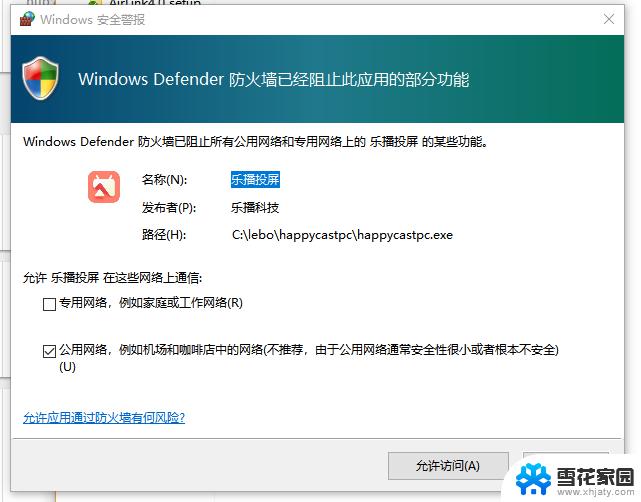
### Windows系统
在Windows系统中,关闭防火墙主要有两种方法:
1. **通过控制面板**:
- 首先,按下“Win + R”键,打开“运行”窗口,输入“control”并回车,打开控制面板。
- 在控制面板中,找到“系统和安全”类别,点击进入。
- 点击“Windows Defender 防火墙”选项,然后在左侧菜单栏中选择“启用或关闭 Windows Defender 防火墙”。
- 在弹出的窗口中,分别选择“关闭 Windows Defender 防火墙(不推荐)”选项,对于专用网络和公用网络都进行这样的设置,最后点击“确定”保存。
2. **通过服务管理器**:
- 右击桌面上的“此电脑”图标,选择“管理”,进入计算机管理界面。
- 在左侧菜单中,找到并点击“服务和应用程序”下的“服务”。
- 在服务列表中,找到“Windows Defender Firewall”服务,双击打开。
- 在弹出的属性窗口中,将“启动类型”改为“禁用”,然后点击“确定”按钮保存更改。
### macOS系统
在macOS系统中,关闭防火墙的步骤如下:
- 点击苹果菜单栏中的“系统偏好设置”。
- 选择“安全性与隐私”。
- 在“安全性与隐私”窗口中,点击“防火墙”选项卡。
- 如果防火墙已开启,点击“关闭防火墙”按钮。此时可能需要输入管理员密码进行确认。
### 注意事项
- 关闭防火墙会降低电脑的安全性,使系统更容易受到网络攻击和恶意软件的侵害。因此,在关闭防火墙之前,请确保你了解可能的风险,并在完成任务后及时重新启用防火墙。
- 对于不熟悉电脑操作的用户,建议谨慎操作,或在专业人士的指导下进行。
- 在关闭防火墙期间,务必确保其他安全软件(如防病毒软件)正常运行,以减少安全风险。
以上就是win11防火墙无法彻底关闭的全部内容,有遇到这种情况的用户可以按照小编的方法来进行解决,希望能够帮助到大家。
win11防火墙无法彻底关闭 如何关闭Windows电脑防火墙相关教程
-
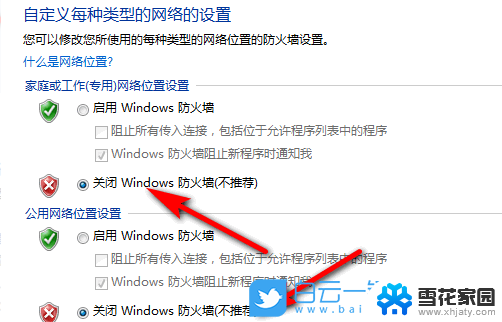 win11怎么永久关闭系统防火墙 如何关闭Windows电脑防火墙
win11怎么永久关闭系统防火墙 如何关闭Windows电脑防火墙2024-12-27
-
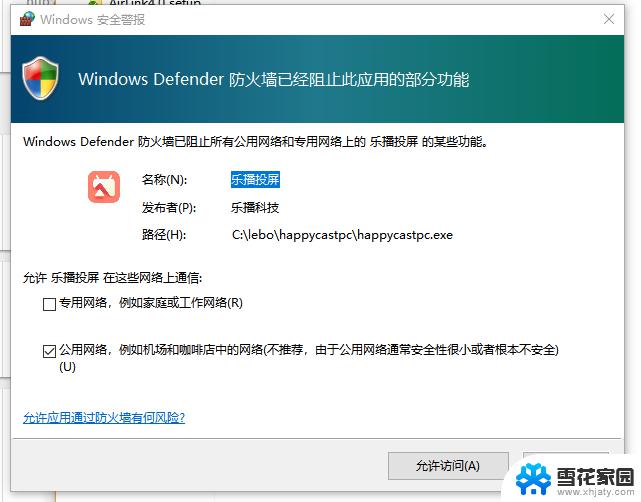 win11防火墙为什么关不掉 如何暂时关闭电脑防火墙
win11防火墙为什么关不掉 如何暂时关闭电脑防火墙2025-01-19
-
 怎么开启防火墙win11 Win11防火墙打开方法
怎么开启防火墙win11 Win11防火墙打开方法2024-10-19
-
 win11怎么设置防火墙 Win11防火墙开启方法
win11怎么设置防火墙 Win11防火墙开启方法2025-01-09
- 怎样打开防火墙设置 win11防火墙设置教程
- win11更新关闭和病毒防护关闭 win11病毒和威胁防护关闭方法
- 如何关闭win11家庭版实时防护设置 Win11如何关闭安全防护
- win11家庭版关闭自动防护 win11安全防护关闭方法
- win11病毒和威胁防护 怎么关闭 win11病毒和威胁防护关闭方法
- win11链接防护怎么关闭 Win11安全防护关闭教程
- win11文件夹的图片怎么显示不出来 升级Win11 24H2后无法浏览图片怎么办
- win11记事本独立 Win11记事本的快捷键技巧
- win11微软验证账户发生错误 如何解决Win11系统登陆microsoft账户错误
- win11如何找到办公软件组件 word工具在线教程
- win11小盾牌怎么去掉 win11取消图标盾牌的具体操作
- win11修改登录界面背景 win11开机登录背景如何设置
win11系统教程推荐
- 1 win11微软验证账户发生错误 如何解决Win11系统登陆microsoft账户错误
- 2 win11修改登录界面背景 win11开机登录背景如何设置
- 3 win11禁用系统休眠 win11禁止休眠设置步骤
- 4 无法访问win11共享的文件夹 Win11 24H2共享文档NAS无法进入解决方法
- 5 win11怎么打开打印机设置 打印机设置位置
- 6 win11内存完整性无法开启 Win11 24H2版内存隔离功能开启方法
- 7 win11如何更新显卡驱动 Win11显卡驱动更新指南
- 8 win11系统时间没有秒 win11电脑如何开启时间秒数显示
- 9 win11自带蜘蛛纸牌在哪 win11蜘蛛纸牌游戏下载
- 10 win11笔记本电脑怎么禁用触摸板 外星人笔记本如何关闭触摸板